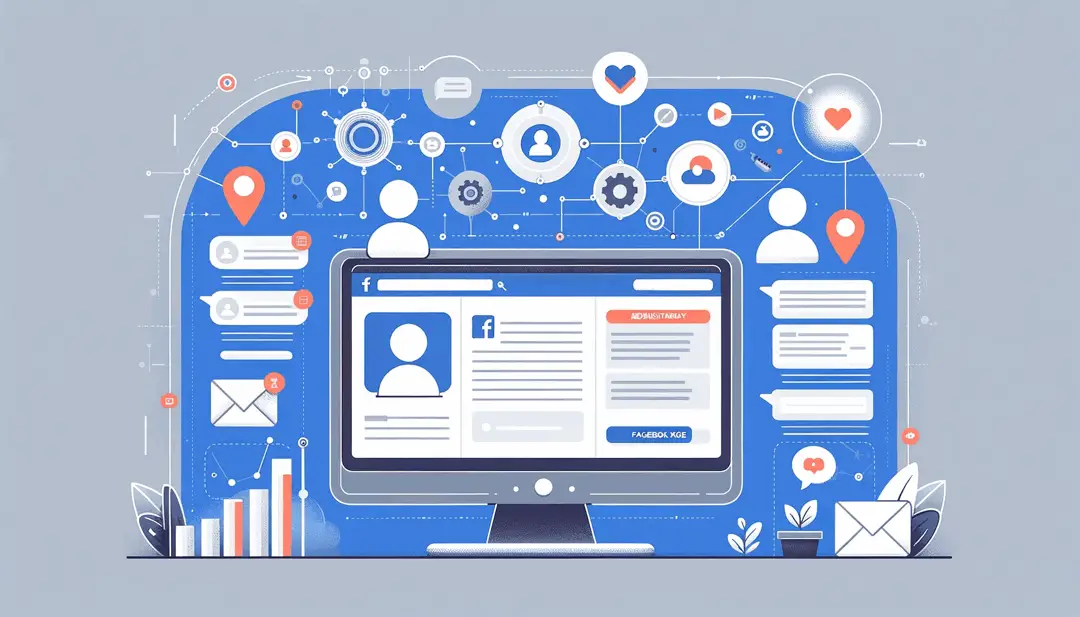Osnovna Stranica Facebook Stranice Administrator
Nijedna facebook stranica ne može postojati bez osnovnog administratora. Porujana je mnogim odgovornim funkcijama: objavljivanje postova, povratne informacije od pretplatnika, moderiranje komentara itd.
Značajke administriranja Facebook stranica
Društvene mreže igraju važnu ulogu u razvoju poslovnog projekta. Ovo je danas postalo posebno važno. Društvene mreže pomažu u proširenju ciljne publike, promovirati proizvod, stupiti u kontakt sa klijentom i još mnogo toga. Ako stranica sadrži mali broj proizvoda, tada se osnovna administrator Facebook stranice može lako riješiti sam. Međutim, ako asortiman počne rasti zajedno sa protokom narudžbi i kupaca, tada ćete morati razmišljati o širenju i pronalaženju novih ljudi.
Kreirajte Facebook poslovnu stranicuKako da napravim svoju Facebook stranicu administratora?
Facebook je mjesto na društvenim mrežama u kojem korisnici mogu ostaviti komentare, dijeliti fotografije i post veze na vijesti ili drugi zanimljivi sadržaj na Internetu, chat i gledati kratke video zapise.
Za bolje i dublje radove, morate naučiti raditi sa Pageadmin. Imat ćete pristup široj funkcionalnosti.Postavke su prilično jednostavne za promjenu, kako pomoću ličnog računara i putem pametnog telefona. Morate djelovati na sljedeći način:
- U gornjem desnom uglu morat ćete pronaći i kliknuti na gumb Podešavanja ili ....
- U skočnom prozoru odaberite stavku Uredi postavke.
- Dalje, morate ići na uloge na stranici. To jest da dodijelite korisniku kome će biti dodijeljene određene funkcije. U ovom slučaju, funkcije administratora.
Prije nego što je korisnik dodijeljen određeni položaj, vlasnik stranice mora potvrditi stvarnost radnji koje uzima unošenjem lozinke koja je postavljena za prijavu na Facebook račun.
Ako osoba koja nije članica grupe imenuje se kao administrator, tada će linija trebati unijeti ime pod kojim je registriran u ovoj društvenoj mreži. Dakle, možemo zaključiti da se bilo koji korisniku Facebooka može imenovati na ovaj položaj.
Bitan! Administrator Facebook stranice je izuzetno odgovoran položaj. Položaj društvene mreže o ovom pitanju je sljedeći: Morate dati pristup samo onim ljudima koji vjeruju vlasnik stranice. Ako je osoba nekome pružila sposobnost upravljanja profilom, ali nešto je pošlo po zlu, Facebook nije odgovoran za to i neće smatrati takve žalbe. U skoro svim takvim slučajevima, pri kontaktiranju podrške bit će primljen odgovor koji je pristup dao vlasnik stranice dobrovoljno, što znači da se sada slučaj može riješiti samo na osnovu sudskog naloga ili odluke. To je jedini način na koji tehnička podrška društvene mreže može poduzeti nikakve mjere protiv počinitelja. Zaštita stranice i ličnih podataka u potpunosti je u rukama korisnika!
Funkcija administratora na Facebooku
Administrator stranice ima sljedeće opcije:
- Sposobnost upravljanja osnovnim postavkama profila.
- Izdavačke poruke.
- Sposobnost da se stranica vidljiva svim korisnicima društvene mreže.
- Sposobnost postavljanja privatnosti. To jest, administrator određuje da li članovi grupe mogu ostaviti komentare u okvirima, prenijeti fotografije, stvoriti vlastite postove na zidu, pisati privatne poruke itd.
- Postavljanje ograničenja prema starosti i zemlji.
- Blokiranje specifičnih riječi i izraza. Ovo je odlična opcija za izbjegavanje, na primjer, psovanje na stranici.
- Regulacija obavijesti.
- Sposobnost brisanja profila.
- Prenos stranice.
Posljednje dvije točke su posebno važne. Zaista, trenutne mogućnosti društvene mreže omogućavaju promjenu vlasnika profila. Danas možete lako prenijeti svoju stranicu na Facebook. Međutim, to se može učiniti samo u web verziji.
Kako promijeniti vlasnik stranice Facebook stranice?Kako prenijeti Facebook stranicu?
Algoritam je jednostavan:
- Prvo morate otvoriti feed vijesti i kliknuti na stavku stranica u lijevom meniju.
- Dalje, morate ići na svoj profil i odaberite Podešavanja.
- Tada trebate ići na transparentnost stranice.
- U odjeljku Dodelio vlasnika administrator će moći birati ko će biti vlasnik.
- Zatim ćete morati odabrati potvrđeni račun poslovnog menadžera ili izjavu o izvoru finansiranja.
- Nakon toga, akcija potvrđuje tipkom Dodijeli.
Kada je odabran novi vlasnik stranice, novi predmet postat će dostupan u odjeljku Transparentnost pod nazivom Ostale stranice koje upravljate. Tamo možete vidjeti cijeli popis ovih profila.
Uzgred, jedna stranica može imati nekoliko vlasnika. Nova pravila Facebooka ne zabranjuju ovo.
Prenesite Facebook stranicuMogu li opozvati privilegije iz administratora stranice?
Ovdje postoji samo jedna opcija - da biste je izbrisali. Da biste to učinili, morate učiniti sljedeće:
- Idite na meni postavki na vrhu stranice.
- Idite na stranice stranica (pronađena u lijevom stupcu).
- Zatim trebate kliknuti na gumb Edit pored imena korisnika koji se planira lišiti administratorske funkcije. To se mora učiniti pomoću gumba Delete.
- Akcija se potvrđuje pritiskom na tipku s istim imenom, nakon čega je unosi lozinka za pristup stranici.
Usput, možete sami ukloniti autoritet administratora. Međutim, ako stranica ima samo jedan menadžer, a zatim prvo morate pronaći drugu osobu na svom mjestu (samo odaberite bilo koji pretplatnik profila). Ovo je nužna mjera, jer Facebook zabranjuje postojanje stranica bez administratora.
Kako ukloniti administrator Facebook stranice?